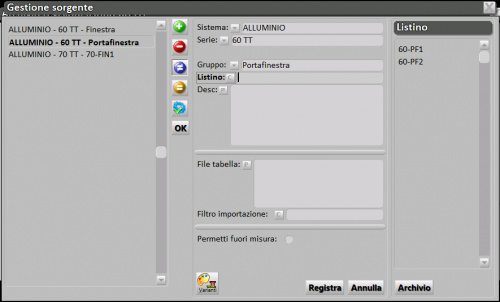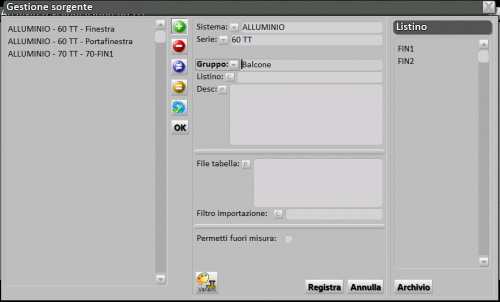Come gestire il doppio riempimento
De Opera Wiki.
| Ligne 1 : | Ligne 1 : | ||
La possibilità di inserire il doppio riempimento consente di inserire a listino tutte le tipologie con traverso che utilizzano due vetri diversi nelle specchiature he la compongono. | La possibilità di inserire il doppio riempimento consente di inserire a listino tutte le tipologie con traverso che utilizzano due vetri diversi nelle specchiature he la compongono. | ||
| - | Supponiamo di avere una | + | Supponiamo di avere una Portafinestra con traverso che ha vetro standard nella specchiatura superiore e vetro anti-sfondamento nella parte inferiore. Vediamo come procedere: |
*dopo aver creato una sorgente che contiene tutte le tipologie con doppio riempimento (vi consigliamo di creare un [[Come creare i Gruppi|Gruppo]]), premiamo il pulsante [[File:tastovarianti.png]]. | *dopo aver creato una sorgente che contiene tutte le tipologie con doppio riempimento (vi consigliamo di creare un [[Come creare i Gruppi|Gruppo]]), premiamo il pulsante [[File:tastovarianti.png]]. | ||
[[File:gestionesorgente.png|thumb|500px]] | [[File:gestionesorgente.png|thumb|500px]] | ||
{{BR}} | {{BR}} | ||
| - | + | *Nel quadro Gestione varianti listino prezzi, verifichiamo le varianti di colore e poi premiamo il pulsante [[File:tastoriempimenti.png]]. | |
| - | + | ||
Dopo aver creato la revisione entriamo nel quadro '''Gestione sorgente''' e inseriamo il Sistema, la Serie e il Gruppo, per esempio Finestra. Nel riquadro Listino compariranno tutte le tipologie a listino a cui è associato il gruppo selezionato (vedi immagine). | Dopo aver creato la revisione entriamo nel quadro '''Gestione sorgente''' e inseriamo il Sistema, la Serie e il Gruppo, per esempio Finestra. Nel riquadro Listino compariranno tutte le tipologie a listino a cui è associato il gruppo selezionato (vedi immagine). | ||
Version du 30 septembre 2011 à 07:53
La possibilità di inserire il doppio riempimento consente di inserire a listino tutte le tipologie con traverso che utilizzano due vetri diversi nelle specchiature he la compongono.
Supponiamo di avere una Portafinestra con traverso che ha vetro standard nella specchiatura superiore e vetro anti-sfondamento nella parte inferiore. Vediamo come procedere:
- dopo aver creato una sorgente che contiene tutte le tipologie con doppio riempimento (vi consigliamo di creare un Gruppo), premiamo il pulsante
 .
.
- Nel quadro Gestione varianti listino prezzi, verifichiamo le varianti di colore e poi premiamo il pulsante
 .
.
Dopo aver creato la revisione entriamo nel quadro Gestione sorgente e inseriamo il Sistema, la Serie e il Gruppo, per esempio Finestra. Nel riquadro Listino compariranno tutte le tipologie a listino a cui è associato il gruppo selezionato (vedi immagine).
Procediamo poi con l'assegnazione delle varianti e del riempimento, secondo le procedure descritte nel capitolo Come gestire le revisioni listino.
Dopo aver generato la revisione per questo gruppo, copiamo tutta la sorgente e modifichiamo il gruppo inserendo Balcone. A questo punto compariranno tutte le tipologie appartenenti a quel gruppo.
Entriamo nel quadro delle varianti e, se è necessario, modifichiamo i colori, ma soprattutto inseriamo il riempimento utile per il gruppo balcone cioè l'antisfondamento.
Registriamo e generiamo la revisione anche per questo gruppo. Avremo così tutte le tipologie a listino nella revisione con i prezzi differenziati in base al riempimento.